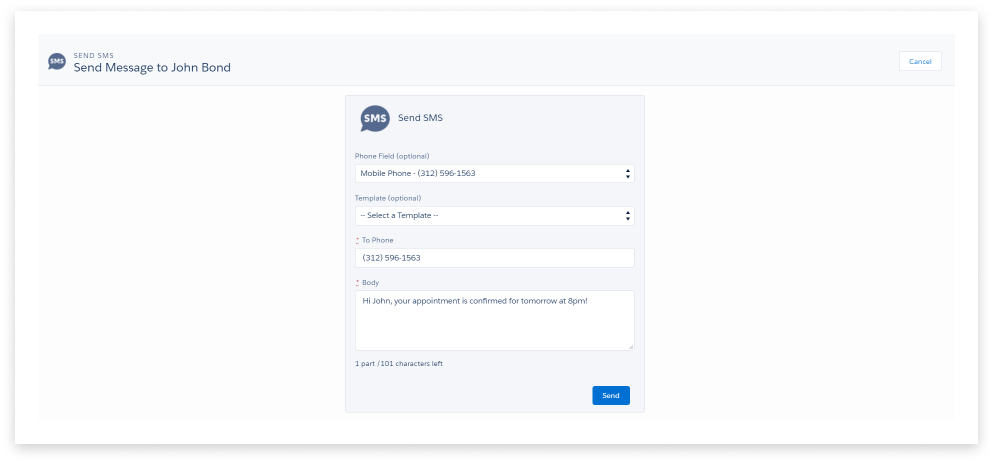Salesforce CRM
TXTinIT contiene una potente funcionalidad basada en criterios que le permite utilizar sus datos de Salesforce para automatizar mensajes de un número ilimitado de formas creativas.
Descripción general
El complemento admite el envío de SMS o mensajes de texto en todo el mundo, incluidos Nueva Zelanda, Australia, Estados Unidos y Reino Unido.
Éstas son algunas de las formas en que nuestros clientes utilizan TXTinIT para Salesforce:
- Informar a los clientes sobre el inicio o la resolución de sus casos de asistencia.
- Recuerde a sus clientes sus citas.
- Notifique instantáneamente a los empleados los eventos importantes.
Transforme su comunicación de Salesforce instalando el complemento gratuito. Visite Salesforce AppExchange para TXTinIT y empiece ahora mismo.
Instalación
- Siga este enlace a la TXTinIT Salesforce AppExchange página. Haga clickk en el botón «Get It Now».
TXTinIT es actualmente un listado privado; la búsqueda en AppExchange no se lo revelará.
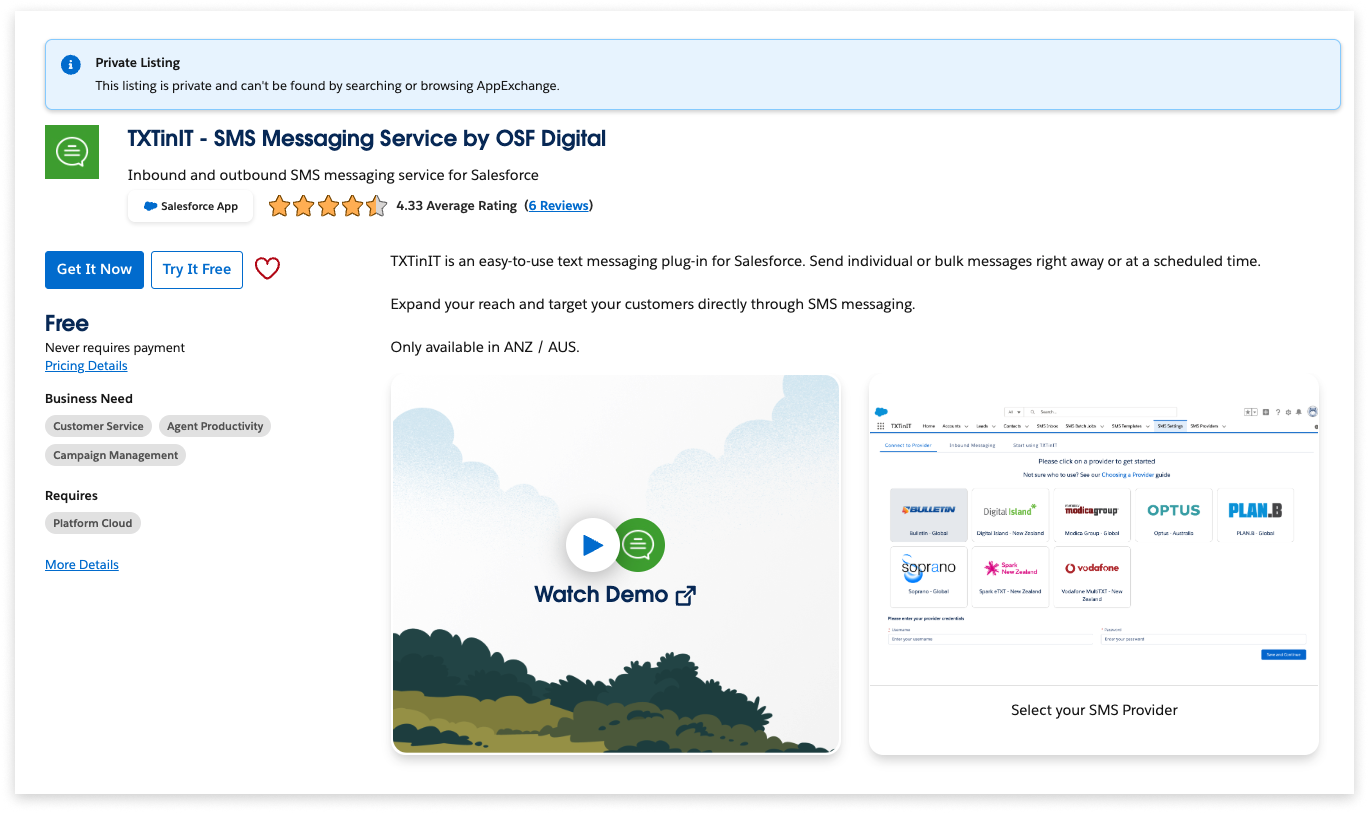
- Haga clickk en «Continuar con la instalación»
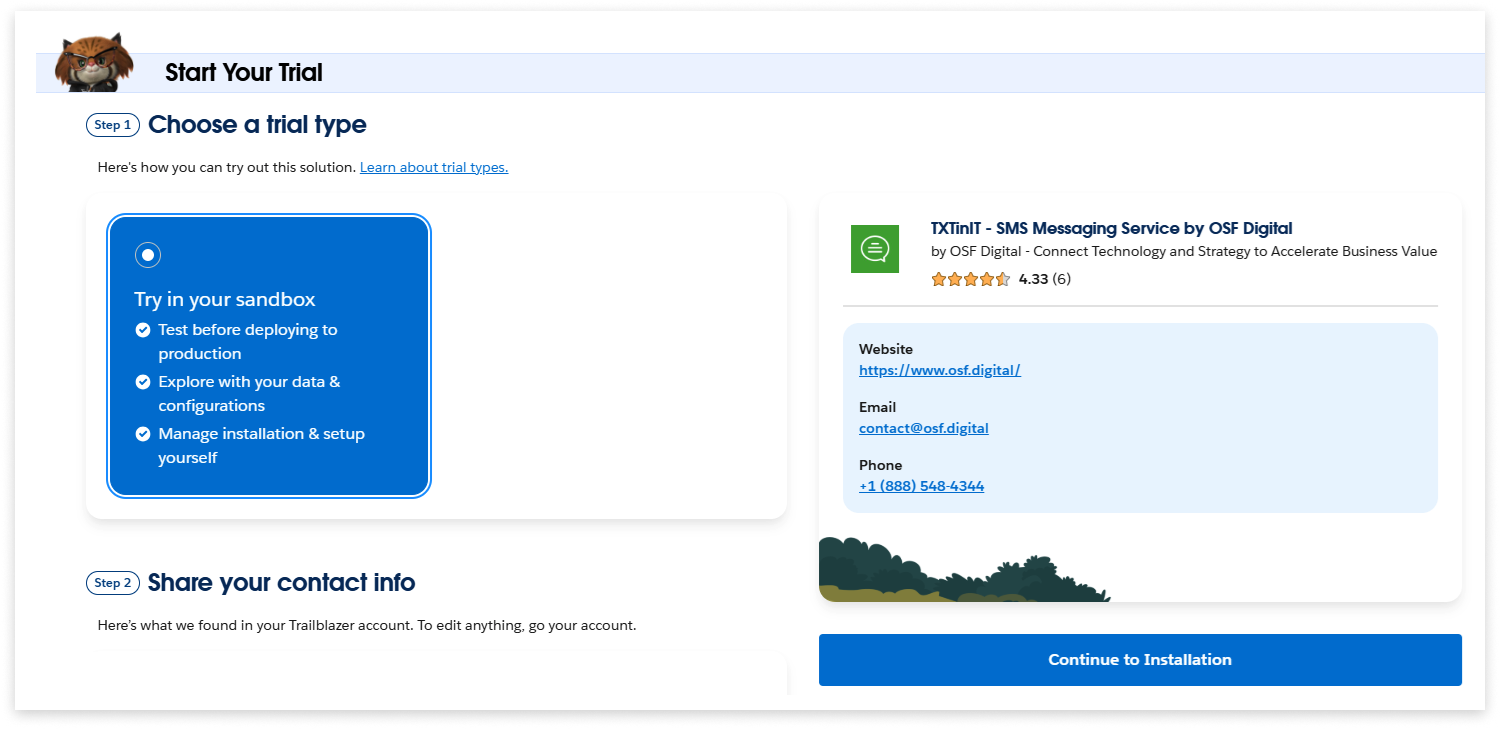
- Haga clickk en «Iniciar sesión e instalar»
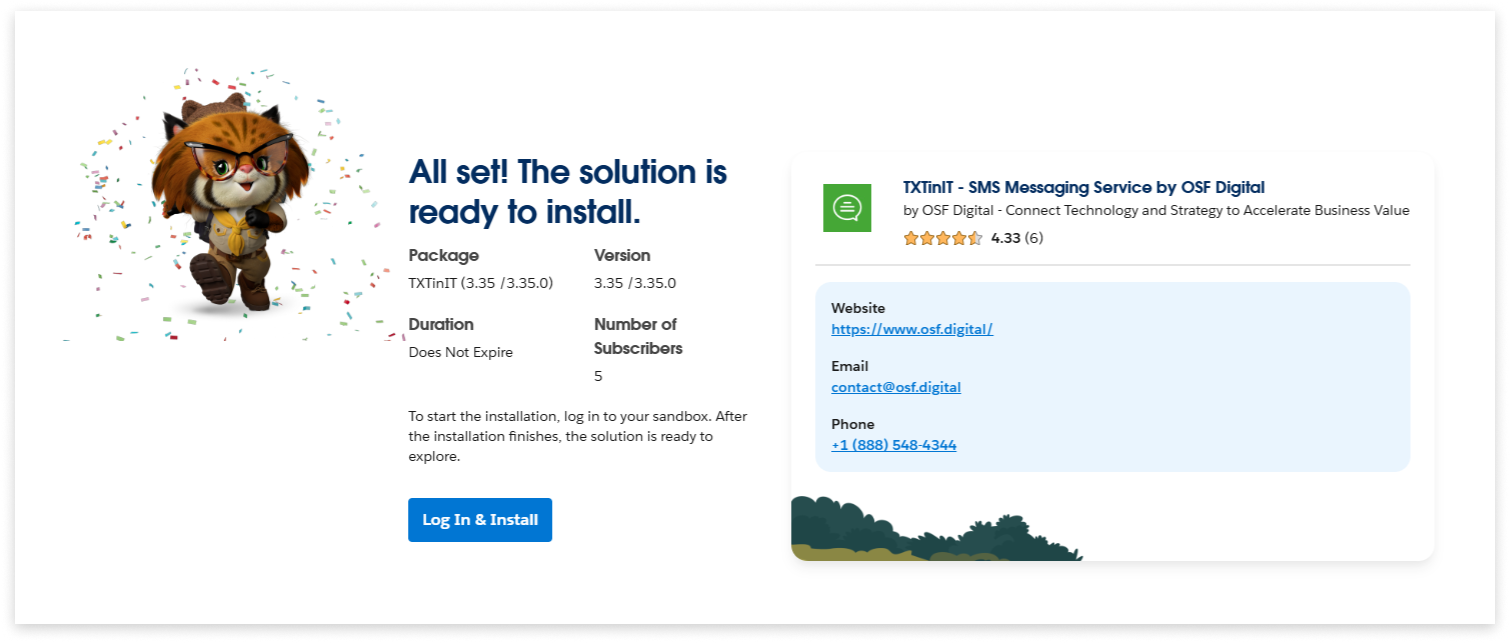
- Decida para quién va a instalar TXTinIT, lo que determinará el número de licencias.
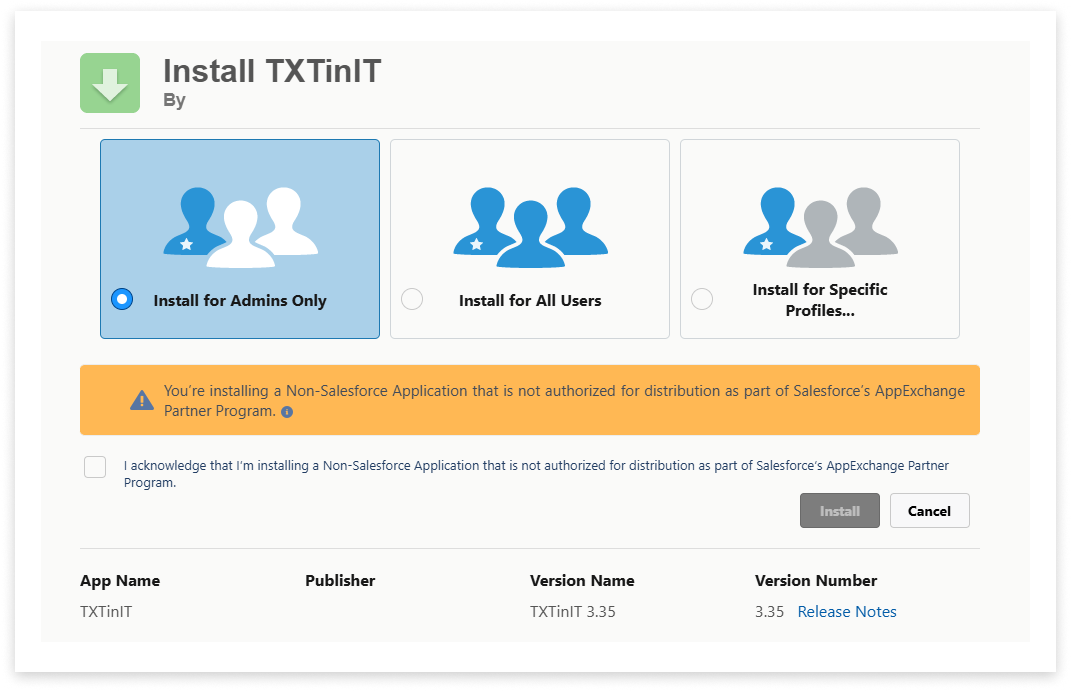
- Apruebe el acceso de terceros:
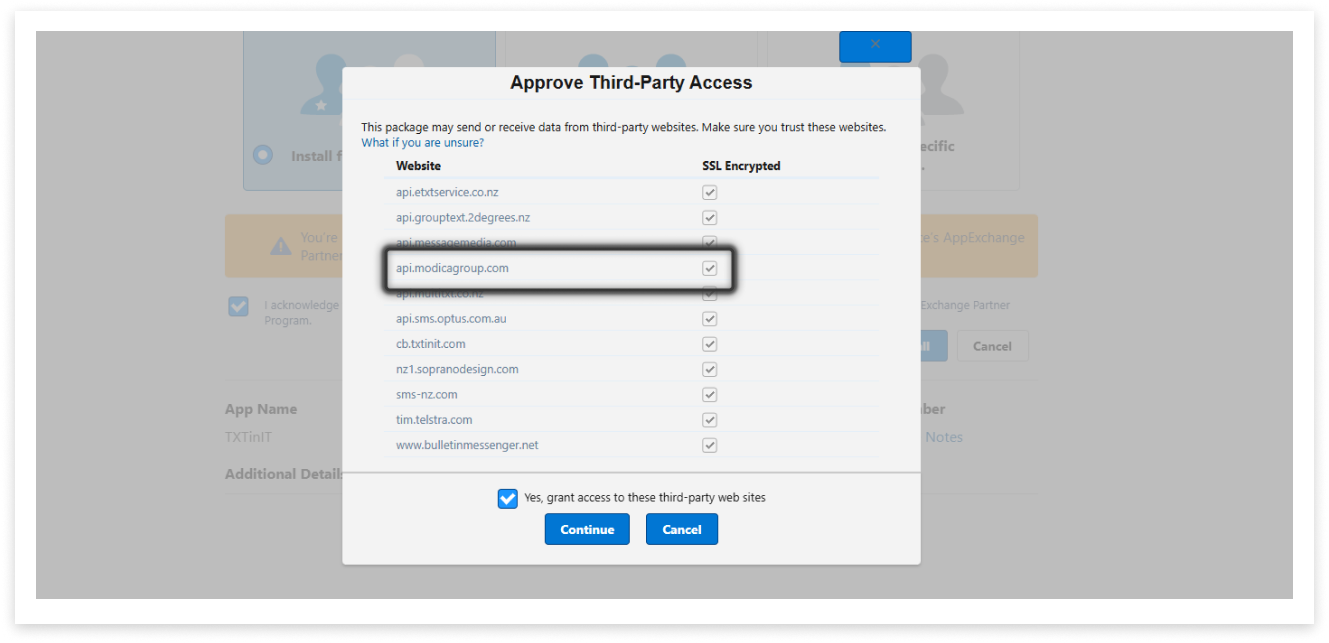
- Abra la aplicación TXTinIT desde el App Launcher (si no la ve, es posible que no tenga asignada la licencia TXTinIT a su cuenta de usuario)
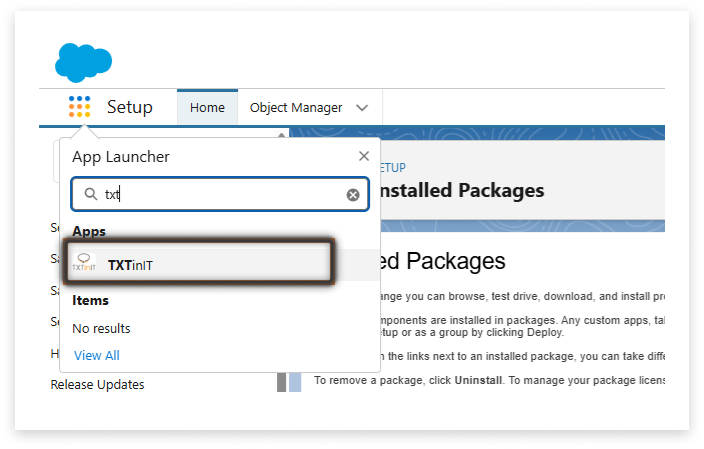
-
Vaya a Configuración de SMS
-
Empiece; primero necesitará una cuenta de proveedor de pasarela de SMS con Modica Group.
-
Seleccione Modica Group
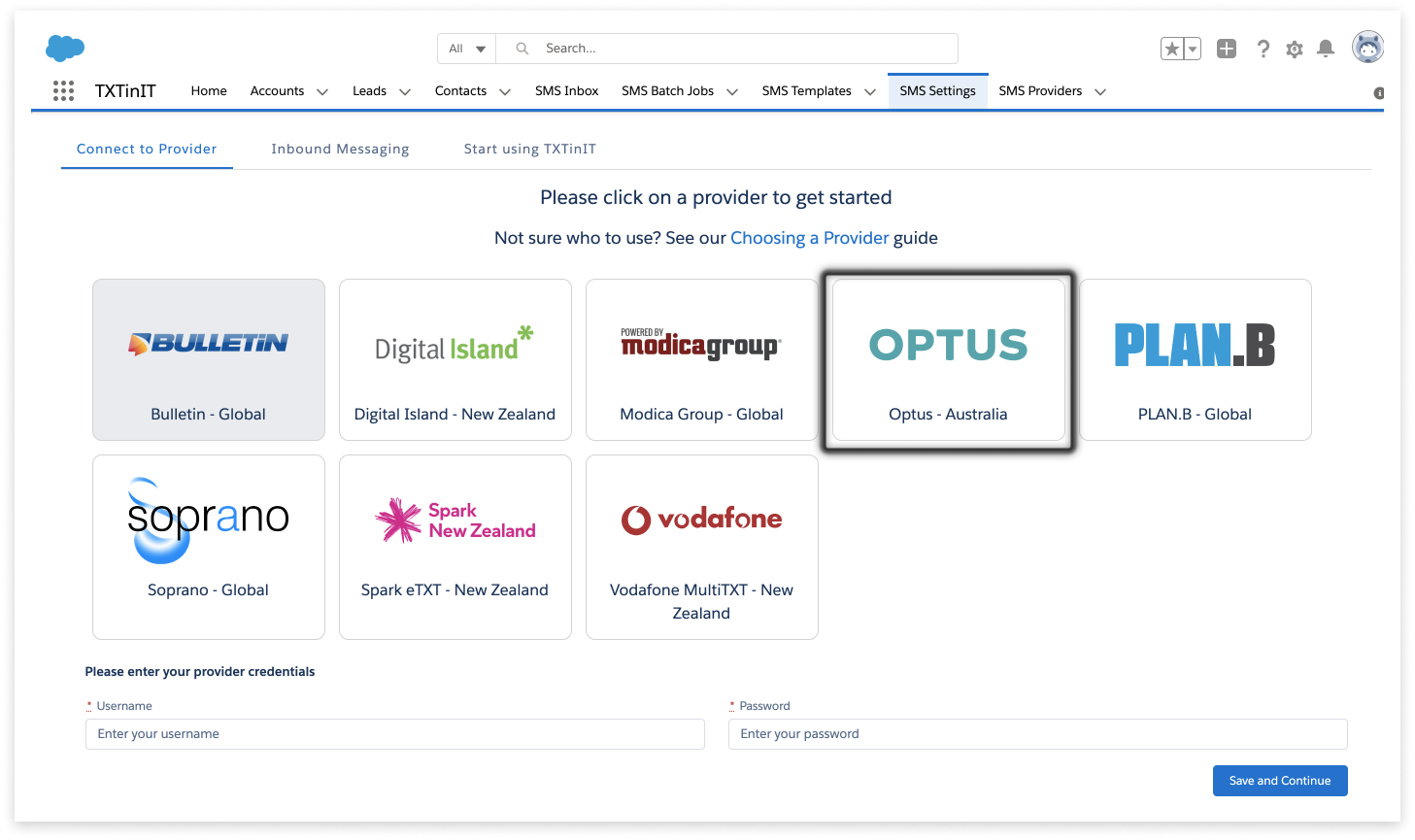
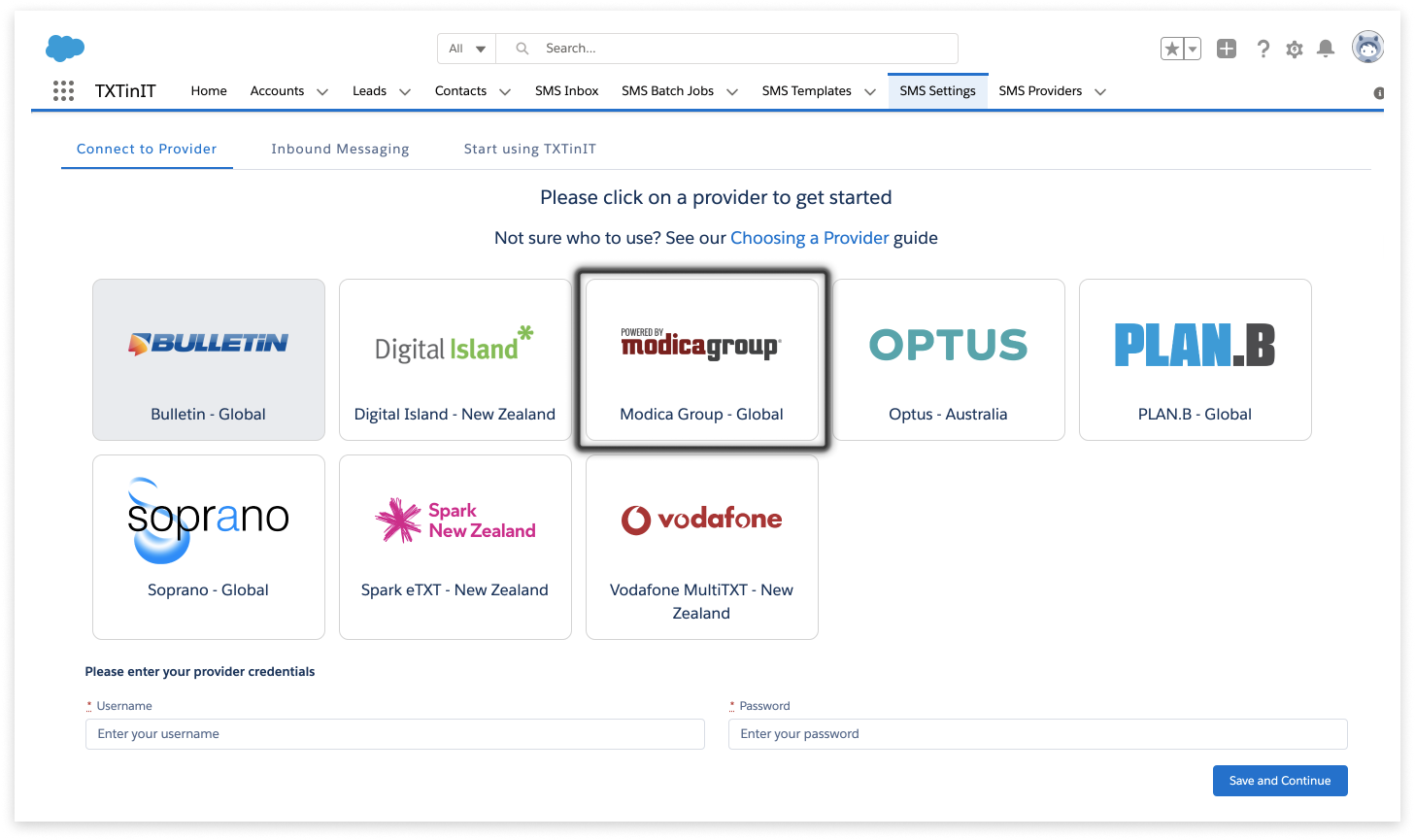
-
Introduzca el nombre de usuario y la contraseña de su proveedor de SMS (puede que sea necesario configurar las credenciales de la API y utilizarlas en lugar del nombre de usuario y la contraseña)
-
Guardar y continuar
-
Proceda con la autenticación y permita el acceso
-
Envíe un mensaje de prueba; introduzca su número de móvil, escriba su mensaje de prueba (recuerde que se aplica el límite de caracteres) y haga clickk en Enviar.
-
Después de recibir su mensaje de prueba, haga clickk en «Empezar a enviar»
Configuración
- Añada botones de envío de SMS a clientes potenciales, contactos, casos, etc. a través del Administrador de Objetos:
-
Busque el objeto de caso
-
Haga clickk en el objeto de caso para ver los detalles de la configuración
-
Abra un diseño de página de caso haciendo clickk en Diseños de página y seleccionando uno para añadir el botón
-
Haga clickk en «Acciones móviles y de Lightning»
-
Busque el botón Enviar SMS y arrástrelo a las acciones de Salesforce Mobile y Lightning Experience
-
Guarde, espere unos minutos y actualice la página. Si sigue sin aparecer, pruebe a pulsar CTRL + F5 para actualizar la página.
-
Confirme la ubicación del botón en el diseño de página
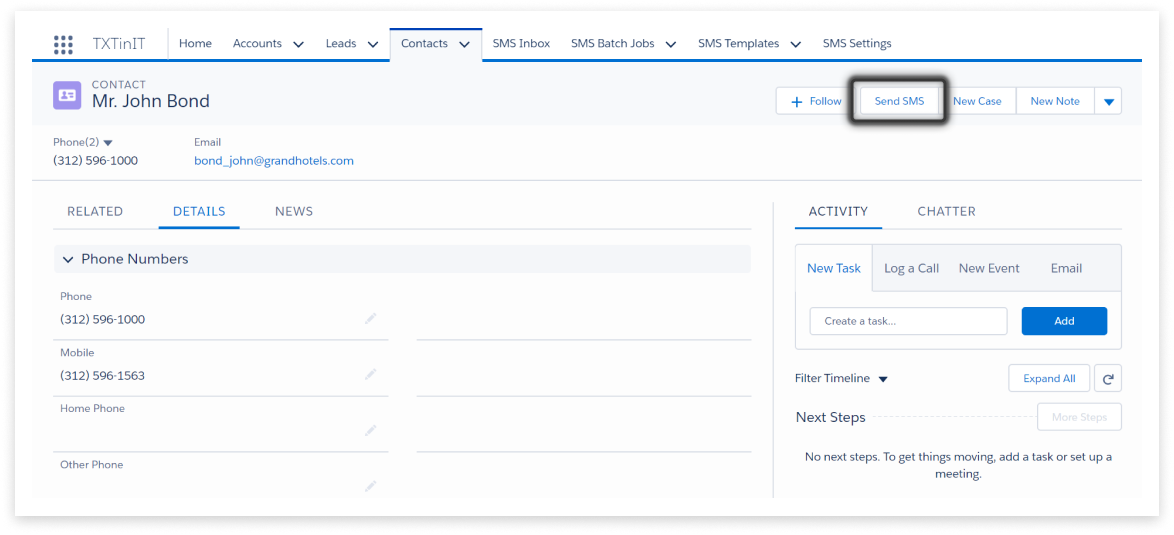
- SMS Inbox te permite gestionar todos tus mensajes de texto con facilidad.
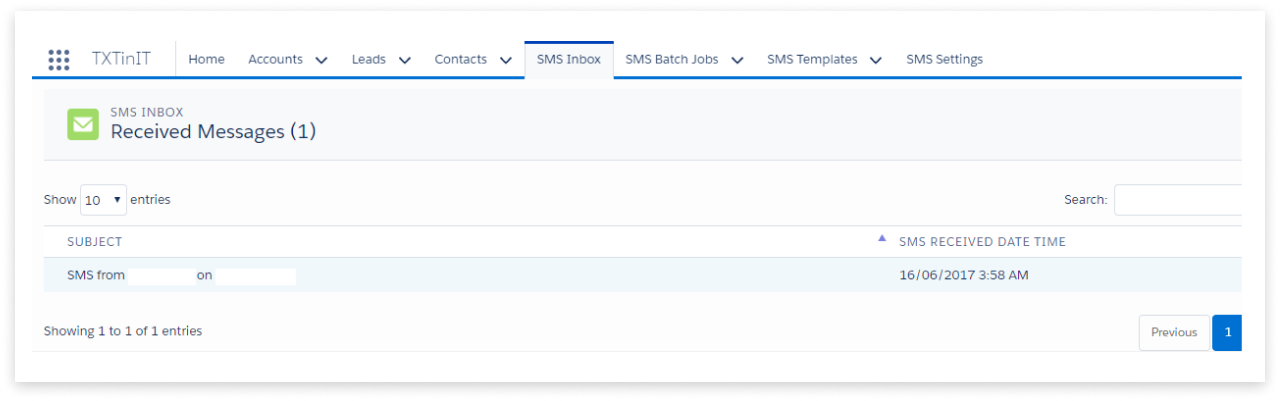
- Agregar texto a un Generador de Procesos
-
Dele clickkk en el ícono de Configuración para ir a Configuración
-
Escriba “Generador de Procesos” en la Caja de Búsqueda Rápida de Configuración'
-
Cree un Nuevo proceso
-
Nombre y defina su proceso, luego seleccione el punto de inicio e.g. “Cuando un registro cambia” - Guardar
-
Haga clickkk en “Agregar Objeto”
-
Seleccione el Objeto; e.g. si quisiéramos enviar un mensaje cuando un caso de soporte se cierra, escogeríamos “Caso”
-
Escoja cuando el proceso debe ejecutarse, e.g. creado o editado.
-
Defina los Criterios para ello; haga clickk en el primer nodo, seleccione los criterios necesarios para ejecutar las acciones, por ejemplo “Se cumplen las condiciones”.
-
Establezca las condiciones, por ejemplo [Caso]. Estado, igual, lista de selección, cerrado.
-
Seleccione y defina una Acción; haga clickk en “Añadir Acción” en el cuadro Acciones Inmediatas.
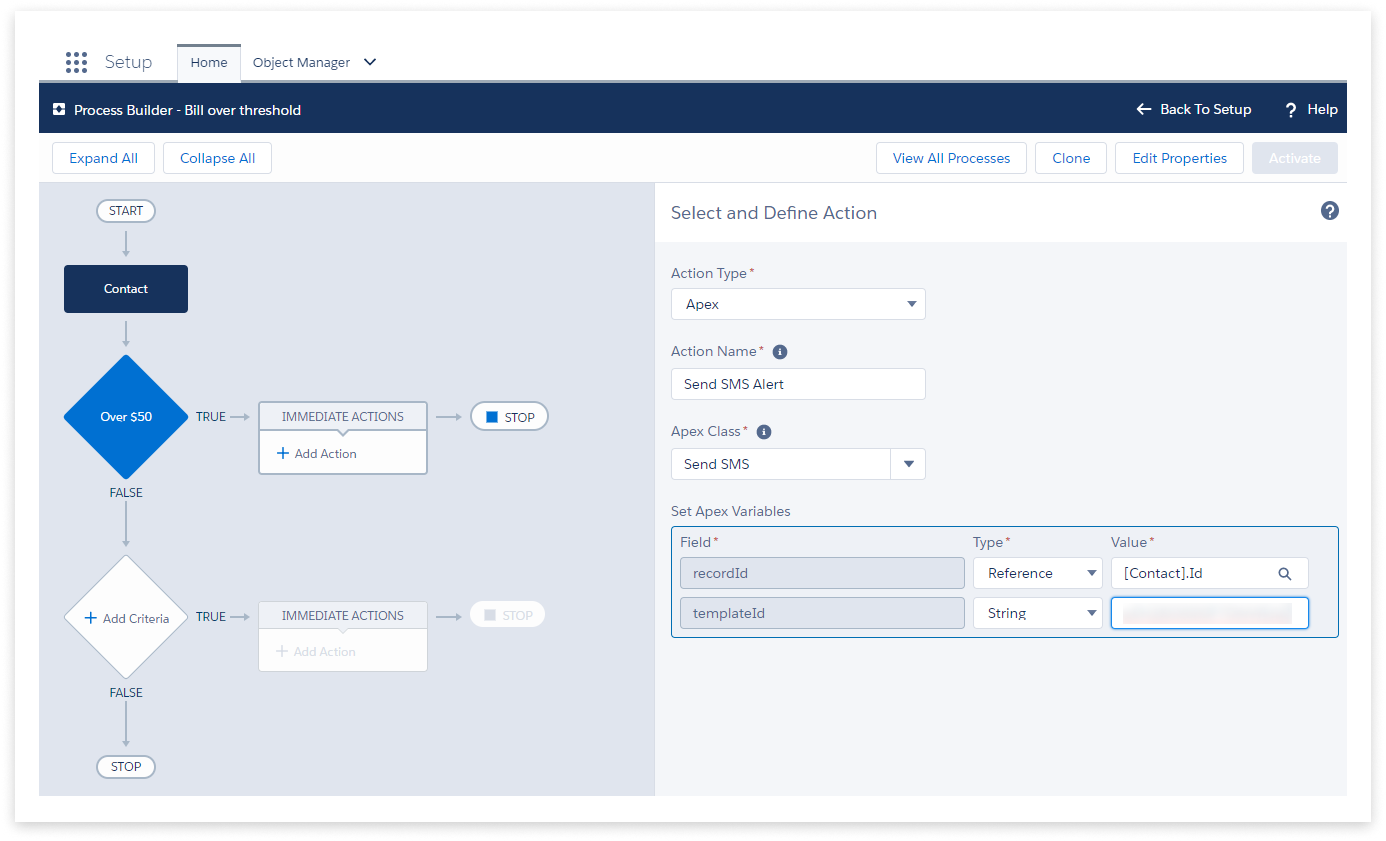
-
En “Tipo de Acción” seleccione “Apex” y en el siguiente campo, escriba “Enviar SMS” y seleccione “Enviar SMS Clase Apex”. Configura las variables de Apex y guarda.
-
Haz clickk en «Activar» en la parte superior derecha.
- Las tareas por lotes (con posibilidad de programarlas) permiten enviar mensajes de forma masiva según los criterios establecidos
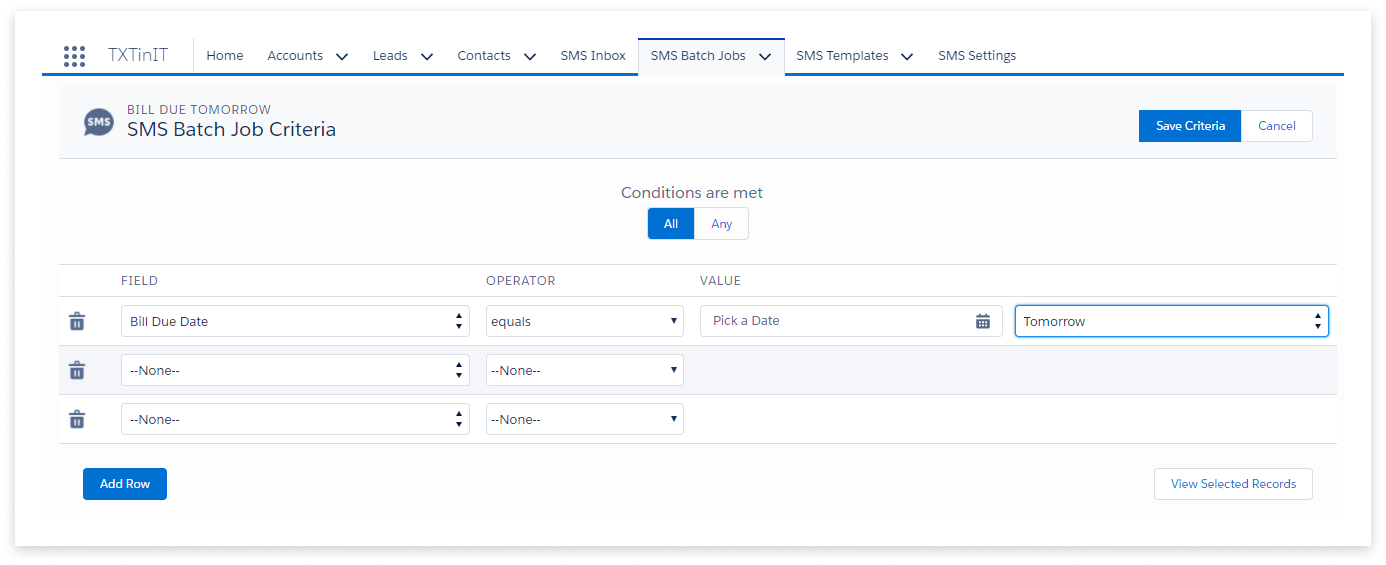
- Defina plantillas con campos de fusión de Salesforce
- Haga clickk en «Insertar campo» para insertar uno de los muchos campos de fusión:
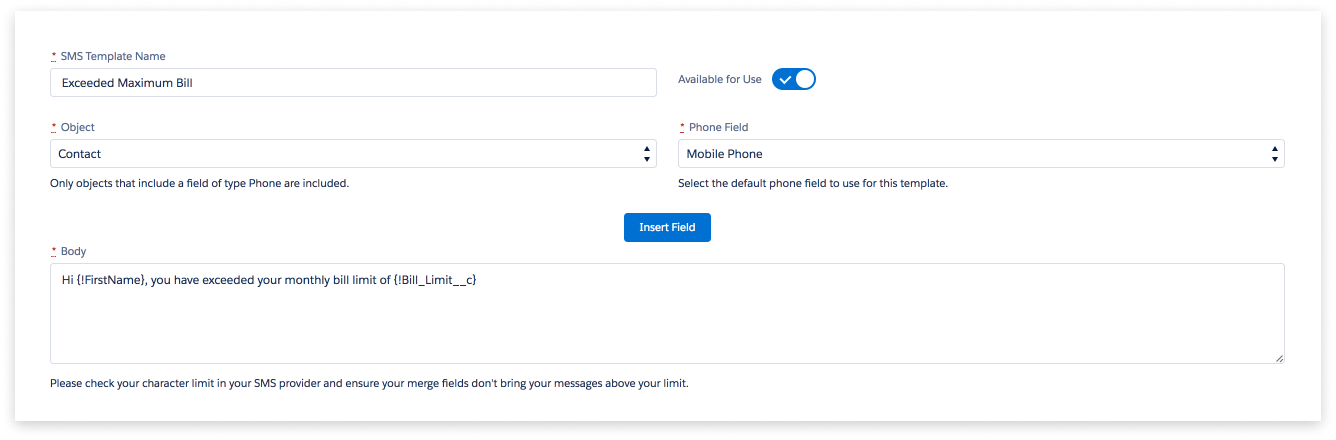
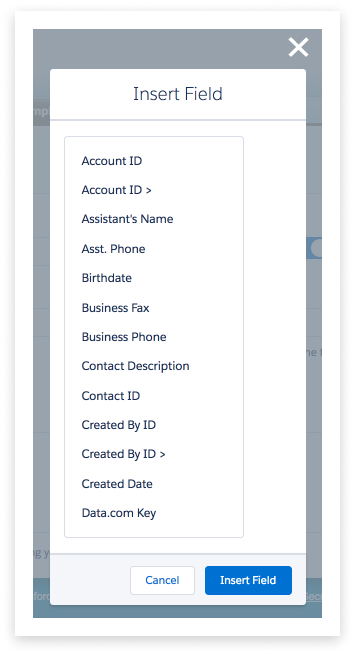
Detalles adicionales
-
Salesforce: Totalmente integrado con Salesforce. Los mensajes se envían como actividades. Puede integrarse tanto con objetos estándar (cliente potencial/cuenta/oportunidad) como con objetos personalizados.
-
Envío basado en criterios: TXTinIT le permite automatizar mensajes basados en criterios de registro de Salesforce.
-
Alcance global: Conectividad respaldada por empresas de mensajería globales.
-
Bidireccional: Envíe y reciba mensajes SMS directamente desde y hacia Salesforce.
-
Programación de mensajes: Programe futuros envíos a una hora específica con facilidad.
-
Envíos masivos: Puede enviar fácilmente a todos los resultados filtrados en una vista de lista de Salesforce.
-
Plantillas de mensajes: Organice y comparta plantillas de mensajes con el resto de su equipo utilizando nuestra intuitiva función de fusión de correo.
-
Shortcode y números virtuales: Los códigos cortos son compatibles en Nueva Zelanda, Australia, Reino Unido y Estados Unidos. Los números virtuales están disponibles en determinadas regiones.
-
Admite la integración con Process Builder: Nuestra integración con Salesforce Process Builder le permite añadir mensajes de texto a cualquier proceso automatizado existente.